Как установить приложение на телевизор Samsung
На вашем телевизоре есть предустановленный официальный магазин приложений. Все приложения в нем уже оптимизированы под ваше устройство и скачать их можно бесплатно. Для установки приложений рекомендуем использовать именно его. Чтобы узнать, как установить приложение на телевизор Samsung, выберите год выпуска или серию вашего телевизора, а затем воспользуйтесь одной из инструкций ниже.
Обратите внимание:
- Решение о публикации того или иного приложения в официальном магазине принимает только разработчик.
- В отличие от компьютеров и смартфонов, на телевизорах не рекомендуется установка приложений из сторонних источников. Корректная работа таких приложений не гарантирована компанией Samsung.
- Список доступных приложений в магазине может отличаться в зависимости от страны и модели телевизора.
Примечание:
Чтобы установить приложения на вашем телевизоре, необходимо войти в учетную запись Samsung!





Примечание:
Чтобы установить приложения на вашем телевизоре, необходимо войти в учетную запись Samsung!


Примечание:
После обновления программного обеспечения плитка Apps может пропасть. Если вы не можете найти ее по указанному выше пути, откройте рекомендации для моделей D-серии ─ интерфейс на вашем телевизоре будет соответствовать данной модели.
В разделе Apps находятся популярные приложения. Нужное приложение можно найти через категории или воспользоваться поиском в правом верхнем углу.





Примечание:
Чтобы установить приложения на вашем телевизоре, необходимо войти в учетную запись Samsung!




Приложение загрузится и отобразится на главном экране Smart Hub.


После установки, приложение можно будет найти в категории «Установленные приложения».

Примечание:
Чтобы установить приложения на вашем телевизоре, необходимо войти в учетную запись Samsung!




Приложение загрузится и отобразится на главном экране Smart Hub.


После установки приложение можно будет найти в категории «Установленные приложения».
Для этого нажмите кнопку «Home/ Дом» или Smart Hub  на пульте вашего телевизора.
на пульте вашего телевизора.



Приложение загрузится и отобразится на главном экране Smart Hub.
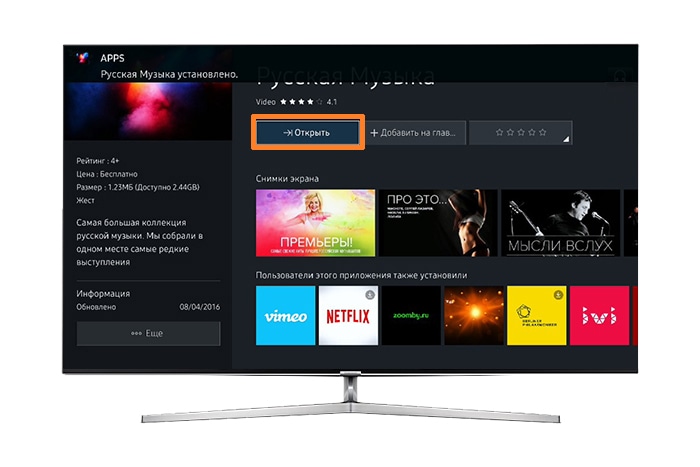
После установки приложение можно будет найти в разделе «APPS».
Для запуска Smart Hub нажмите кнопку  на пульте.
на пульте.





После установки приложение можно будет найти в категории «Мои App».

Для запуска Smart Hub нажмите кнопку  на пульте.
на пульте.

Также для загрузки приложений можно использовать поиск.
Приложение может находится в одной из предложенных категорий: Видео, Игра, Спорт или Стиль.

После выбора категории наведите рамку на нужное приложение и нажмите на пульте ОК.




В разделе «Самое популярное» отображаются популярные приложения среди пользователей.
В разделе «Новое» отображаются приложения, недавно добавленные в магазин Samsung Apps.
Для этого нажмите Smart Hub  на пульте вашего телевизора и в нижней панели запустите Samsung Apps.
на пульте вашего телевизора и в нижней панели запустите Samsung Apps.

Приложение может находится в одной из предложенных категорий: Видео, Игра, Спорт или Стиль.
После выбора категории наведите рамку на нужное приложение и нажмите на пульте ОК.

Приложение загрузится и отобразится на главном экране Smart Hub.



Примечание
Скриншоты экрана и вид меню могут отличаться в зависимости от модели устройства и версии программного обеспечения.
Установка приложений на телевизор Samsung выполняется через Smart Hub или Apps в зависимости от модели года выпуска. Для начала необходимо подключить телевизор к интернету и войти в учетную запись Samsung Account, затем найти нужное приложение в магазине и нажать «Установить». Процесс интуитивно понятен для всех моделей от 2012 до 2024 года выпуска с минимальными различиями в интерфейсе.
Рекомендации предоставлены и проверены компанией Samsung.
Благодарим за отзыв!
Ответьте на все вопросы.
RC01_Static Content : This text is only displayed on the editor page